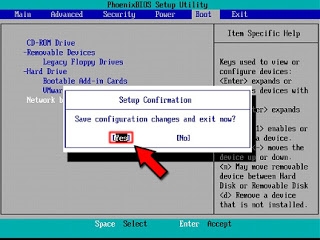শুভ বিকাল
বাহ্যিক হার্ড ড্রাইভ (এইচডিডি) দিন দিন আরও জনপ্রিয় হয়ে উঠছে, কখনও কখনও এটি খুব শীঘ্রই মনে হয় তারা ফ্ল্যাশ ড্রাইভের চেয়ে আরও জনপ্রিয় হবে। এবং আশ্চর্যের কিছু নেই, কারণ আধুনিক মডেলগুলি সেল ফোনটির আকারের এক ধরণের বাক্স এবং এতে 1-2 টিবি তথ্য থাকে!
অনেক ব্যবহারকারী কম্পিউটারের বাহ্যিক হার্ড ড্রাইভটি দেখতে না পেয়ে এই সমস্যার মুখোমুখি হন। প্রায়শই, একটি নতুন ডিভাইস কেনার সাথে সাথেই এটি ঘটে। আসুন এখানে বিষয়টি কীভাবে ক্রমবিন্যাস করার চেষ্টা করা যাক ...
নতুন বাহ্যিক এইচডিডি যদি দৃশ্যমান না হয়
নতুন করে এখানে বোঝানো হয়েছে এমন ডিস্ক যা আপনি প্রথমে আপনার কম্পিউটারের (ল্যাপটপ) সাথে সংযুক্ত করেছেন।
1) প্রথম আপনি কি করছেন - যান কম্পিউটার নিয়ন্ত্রণ.
এটি করতে, যান নিয়ন্ত্রণ প্যানেলতারপরে সিস্টেম এবং সুরক্ষা সেটিংস ->প্রশাসন ->কম্পিউটার নিয়ন্ত্রণ। স্ক্রিনশট নীচে দেখুন।



2) মনোযোগ দিন বাম কলামে। এটিতে একটি মেনু রয়েছে - ডিস্ক পরিচালনা। আমরা পাস।
আপনার সিস্টেমের সাথে সংযুক্ত সমস্ত ডিস্ক (বাহ্যিকগুলি সহ) দেখতে হবে। খুব প্রায়ই, কম্পিউটারটি সংযুক্ত বাহ্যিক হার্ড ড্রাইভটি ভুল ড্রাইভ লেটারের উপাধির কারণে দেখতে পায় না। আপনার তখন এটি পরিবর্তন করা দরকার!
এটি করতে, বাহ্যিক ড্রাইভে ডান ক্লিক করুন এবং "নির্বাচন করুনড্রাইভ লেটার পরিবর্তন করুন ... "। এর পরে, এমন কোনওটি বরাদ্দ করুন যা এখনও আপনার ওএসে নেই।

3) ড্রাইভ নতুন হলে, এবং আপনি এটি প্রথমবার কোনও কম্পিউটারের সাথে সংযুক্ত করেছেন - এটি ফর্ম্যাট করা যায় না! সুতরাং, এটি "আমার কম্পিউটার" এ প্রদর্শিত হবে না।
যদি এটি হয় তবে আপনি চিঠিটি পরিবর্তন করতে পারবেন না (আপনার কেবল এই জাতীয় মেনু থাকবে না)। আপনাকে কেবল বাহ্যিক ড্রাইভে ডান-ক্লিক করতে হবে এবং "নির্বাচন করতে হবে"একটি সাধারণ ভলিউম তৈরি করুন ... ".
সতর্কবাণী! ডিস্কের এই প্রক্রিয়াটির সমস্ত ডেটা (এইচডিডি) মুছে ফেলা হবে! সাবধান!

৪) ড্রাইভারের অভাব ... (05/04/2015 আপডেট করুন)
যদি বাহ্যিক হার্ড ড্রাইভটি নতুন হয় এবং আপনি এটি "আমার কম্পিউটার" বা "ডিস্ক পরিচালনা" তে না দেখেন এবং এটি অন্যান্য ডিভাইসে কাজ করে (উদাহরণস্বরূপ, একটি টিভি বা অন্যান্য ল্যাপটপ এটি দেখে এবং সনাক্ত করে) - তবে 99% সমস্যার সাথে সম্পর্কিত উইন্ডোজ ওএস এবং ড্রাইভার।
আধুনিক উইন্ডোজ,, ৮ টি অপারেটিং সিস্টেমগুলি বেশ "স্মার্ট" এবং যখন একটি নতুন ডিভাইস সনাক্ত হয়, তবুও তারা স্বয়ংক্রিয়ভাবে এর জন্য ড্রাইভার অনুসন্ধান করে - এটি সর্বদা ঘটে না ... সত্যটি উইন্ডোজ 7, 8 এর সংস্করণ (সমস্ত ধরণের বিল্ড সহ " কারিগর ") একটি বিশাল সংখ্যক, এবং কেউ বিভিন্ন ত্রুটি বাতিল করেনি। অতএব, আমি অবিলম্বে এই বিকল্পটি মুছে ফেলার পরামর্শ দিচ্ছি না ...
এই ক্ষেত্রে, আমি নিম্নলিখিতগুলি করার পরামর্শ দিচ্ছি:
1. ইউএসবি পোর্টটি কাজ করে কিনা তা পরীক্ষা করে দেখুন। উদাহরণস্বরূপ, একটি ফোন বা ক্যামেরা সংযুক্ত করুন, এমনকি কেবল একটি নিয়মিত ইউএসবি ফ্ল্যাশ ড্রাইভ। যদি ডিভাইসটি কাজ করে, তবে ইউএসবি পোর্টটির সাথে কিছুই করার নেই ...
2. ডিভাইস পরিচালকের কাছে যান (উইন্ডোজ 7/8: নিয়ন্ত্রণ প্যানেল / সিস্টেম এবং সুরক্ষা / ডিভাইস ম্যানেজার) এবং দুটি ট্যাব দেখুন: অন্যান্য ডিভাইস এবং ডিস্ক ডিভাইস।

উইন্ডোজ:: ডিভাইস ম্যানেজার জানিয়েছে যে সিস্টেমে "আমার পাসপোর্ট উল্ট্রা ডাব্লুডি" ড্রাইভের জন্য কোনও ড্রাইভার নেই।
উপরের স্ক্রিনশটটি দেখায় যে উইন্ডোজটিতে কোনও বাহ্যিক হার্ড ড্রাইভের জন্য কোনও ড্রাইভার নেই, তাই কম্পিউটার এটি দেখায় না। সাধারণত, উইন্ডোজ 7, 8, আপনি যখন কোনও নতুন ডিভাইস সংযুক্ত করেন, স্বয়ংক্রিয়ভাবে এর জন্য একটি ড্রাইভার ইনস্টল করে। আপনার যদি এটি না থাকে তবে তিনটি বিকল্প রয়েছে:
ক) ডিভাইস পরিচালকের "আপডেট হার্ডওয়্যার কনফিগারেশন" কমান্ডটি ক্লিক করুন। সাধারণত, ড্রাইভাররা এর পরে স্বয়ংক্রিয়ভাবে ইনস্টল হয়।

খ) বিশেষ ব্যবহার করে চালকদের অনুসন্ধান করুন। প্রোগ্রামগুলি: //pcpro100.info/obnovleniya-drayverov/;
গ) উইন্ডোজ পুনরায় ইনস্টল করুন (কোনও সমাবেশ ছাড়াই "ক্লিন" লাইসেন্স সিস্টেমটি ইনস্টল করতে, নির্বাচন করুন)।

উইন্ডোজ 7 - ডিভাইস ম্যানেজার: বাহ্যিক এইচডিডি স্যামসং এম 3 পোর্টেবলের জন্য ড্রাইভারগুলি সঠিকভাবে ইনস্টল করা আছে।
যদি পুরানো বাহ্যিক হার্ড ড্রাইভ দৃশ্যমান না হয়
পুরাতন অনুসারে এখানে একটি হার্ড ড্রাইভ বোঝানো হয়েছে যা আগে আপনার কম্পিউটারে কাজ করেছিল এবং তারপরে বন্ধ হয়ে গেছে।
1. প্রথমে, ডিস্ক পরিচালনা মেনুতে যান (উপরে দেখুন) এবং ড্রাইভ লেটার পরিবর্তন করুন। আপনি যদি আপনার হার্ড ড্রাইভে নতুন পার্টিশন তৈরি করেন তবে আপনার অবশ্যই এটি করা উচিত।
২. দ্বিতীয়ত, ভাইরাসগুলির জন্য বাহ্যিক এইচডিডি পরীক্ষা করুন। অনেক ভাইরাস ডিস্কগুলি দেখতে বা এগুলিকে ব্লক করার ক্ষমতা (ফ্রি অ্যান্টিভাইরাস) অক্ষম করে।
৩. ডিভাইস পরিচালকের কাছে যান এবং দেখুন ডিভাইসগুলি সঠিকভাবে সনাক্ত হয়েছে কিনা। বিস্ময়বোধক পয়েন্টগুলি হলুদ (ভাল, বা লাল) হওয়া উচিত নয় যা সংকেত ত্রুটি। এটি USB কন্ট্রোলারে ড্রাইভারগুলি পুনরায় ইনস্টল করারও পরামর্শ দেওয়া হয়।
 ৪. কখনও কখনও, উইন্ডোজ ওএস পুনরায় ইনস্টল করা সাহায্য করে। যাই হোক না কেন, প্রথমে অন্য কম্পিউটার / ল্যাপটপ / নেটবুকে হার্ড ড্রাইভটি পরীক্ষা করে দেখুন এবং তারপরে এটি পুনরায় ইনস্টল করার চেষ্টা করুন।
৪. কখনও কখনও, উইন্ডোজ ওএস পুনরায় ইনস্টল করা সাহায্য করে। যাই হোক না কেন, প্রথমে অন্য কম্পিউটার / ল্যাপটপ / নেটবুকে হার্ড ড্রাইভটি পরীক্ষা করে দেখুন এবং তারপরে এটি পুনরায় ইনস্টল করার চেষ্টা করুন।
অপ্রয়োজনীয় জাঙ্ক ফাইলগুলি থেকে কম্পিউটারটি পরিষ্কার করার চেষ্টা করা এবং রেজিস্ট্রি এবং প্রোগ্রামগুলি অনুকূলিতকরণের জন্যও দরকারী (এখানে সমস্ত ইউটিলিটি সহ একটি নিবন্ধ রয়েছে: //pcpro100.info/luchshie-programmyi-dlya-ochistki-kompyutera-ot-musora/। একটি দম্পতি ব্যবহার করুন ...)।
5. বাহ্যিক এইচডিডি অন্য একটি ইউএসবি পোর্টের সাথে সংযোগ করার চেষ্টা করুন। এটি ঘটেছিল যে অজানা কারণে, অন্য বন্দরের সাথে সংযুক্ত হওয়ার পরে - ড্রাইভটি পুরোপুরি কাজ করেছিল যেন কিছুই ঘটেছিল না। আমি এসারের ল্যাপটপে এটি বেশ কয়েকবার লক্ষ্য করেছি।
The. কর্ডগুলি পরীক্ষা করুন।
একবার বাহিরের ক্ষতি হওয়ার কারণে বাহ্যিক হার্ড কাজ করেনি। প্রথম থেকেই আমি এটি লক্ষ্য করিনি এবং একটি কারণ অনুসন্ধানে 5-10 মিনিট হত্যা করেছি ...